7 лучших способов исправить Microsoft Authenticator, не работающий на Android и iPhone
Разное / / April 28, 2023
Microsoft Authenticator — популярное приложение для создания кодов двухфакторной аутентификации на вашем телефоне. Хотя он предлагает безопасный вход в систему как для учетных записей Microsoft, так и для сторонних учетных записей, он не всегда может работать хорошо. Иногда приложение может разочаровать вас, когда оно перестает показывать коды или отображать запросы на вход на вашем Android или iPhone.

Обычно такие проблемы с Microsoft Authenticator возникают из-за неправильной настройки или неточные часы устройства. Могут быть и другие факторы. Ниже мы поделимся всеми возможными решениями для устранения проблемы с неработающей версией Microsoft Authenticator на вашем Android или iPhone.
1. Принудительно закрыть и снова открыть приложение
Microsoft Authenticator может сработать на вашем телефоне, если во время работы одного из его процессов приложения возникнут проблемы. Следовательно, вам нужно полностью закрыть приложение и перезапустите его.
Чтобы принудительно закрыть Microsoft Authenticator на Android, нажмите и удерживайте значок приложения и коснитесь значка «i» в появившемся меню. Коснитесь параметра «Принудительная остановка» в правом нижнем углу.
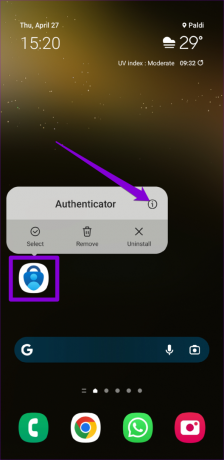
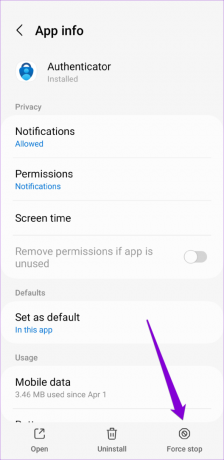
Если у вас iPhone, проведите вверх от нижней части экрана, чтобы получить доступ к переключателю приложений. Найдите карту Microsoft Authenticator и проведите вверх, чтобы закрыть приложение.

Снова откройте приложение на телефоне и проверьте, работает ли оно нормально.
2. Включить разрешение на уведомление для Microsoft Authenticator
Как и любое другое приложение, приложению Microsoft Authenticator требуется разрешение на отображение уведомления на вашем Android или айфон. Если вы ранее отказались от этого разрешения, Microsoft Authenticator не будет отображать запросы на подтверждение входа на вашем телефоне.
Андроид
Шаг 1: Нажмите и удерживайте значок приложения Microsoft Authenticator и коснитесь значка информации «i» в открывшемся меню.
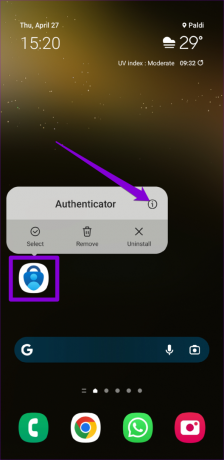
Шаг 2: Нажмите «Уведомления» и включите переключатель рядом с «Разрешить уведомления» в следующем меню.


айфон
Шаг 1: Откройте приложение «Настройки» на своем iPhone.
Шаг 2: Прокрутите вниз, чтобы нажать «Аутентификатор».

Шаг 3: Нажмите «Уведомления» и включите переключатель рядом с «Разрешить уведомления».
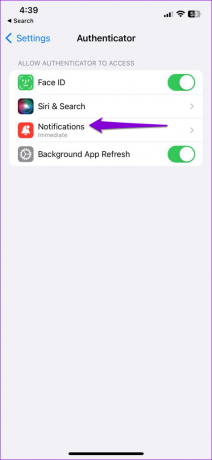

3. Включить автоматическую дату и время
Microsoft Authenticator использует текущее время вашего устройства и локально хранящийся секретный ключ для генерации кодов. Если часы вашего телефона не синхронизированы, Microsoft Authenticator не будет работать. Чтобы исправить это, вы можете включить функцию автоматической установки даты и времени на вашем телефоне, выполнив следующие действия.
Андроид
Шаг 1: Откройте приложение «Настройки» на своем телефоне и перейдите в «Общее управление».
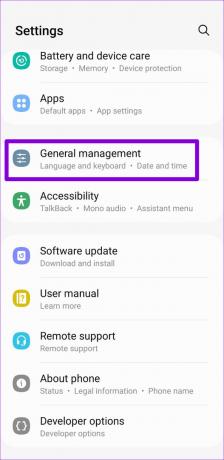
Шаг 2: Нажмите «Дата и время» и включите переключатель рядом с «Автоматическая дата и время».


айфон
Шаг 1: Запустите приложение «Настройки» на своем iPhone и перейдите к «Общие».

Шаг 2: Нажмите Дата и время.

Шаг 3: Включите переключатель рядом с Установить автоматически.

4. Отключить оптимизацию батареи для приложения (Android)
Включение оптимизации батареи для Microsoft Authenticator может помешать приложению получать необходимые обновления в фоновом режиме и работать должным образом. Следовательно, лучше всего снять любые ограничения батареи для приложения, чтобы обеспечить оптимальную производительность.
Шаг 1: Откройте приложение Microsoft Authenticator на своем телефоне. Коснитесь трехточечного значка меню в правом верхнем углу и выберите «Отключить оптимизацию батареи».

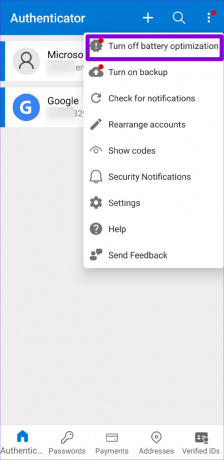
Шаг 2: Выберите Разрешить для подтверждения.
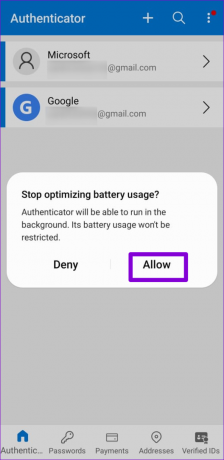
5. Удаление и повторное добавление ваших учетных записей
Если Microsoft Authenticator не показывает коды только для определенной учетной записи, вам может потребоваться повторная аутентификация вашей учетной записи, чтобы снова начать получать коды. Вам придется удалить свою учетную запись из приложения и добавить ее обратно.
Шаг 1: Откройте приложение Microsoft Authenticator на своем телефоне.
Шаг 2: Выберите проблемную учетную запись из списка.
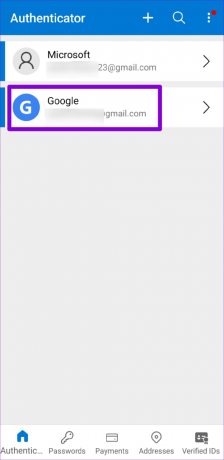
Шаг 3: Коснитесь значка шестеренки в правом верхнем углу и выберите Удалить учетную запись.


Шаг 4: Выберите Удалить учетную запись для подтверждения.
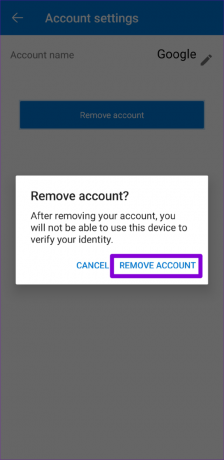
Шаг 5: Нажмите значок плюса вверху и следуйте инструкциям на экране, чтобы снова добавить свою учетную запись.
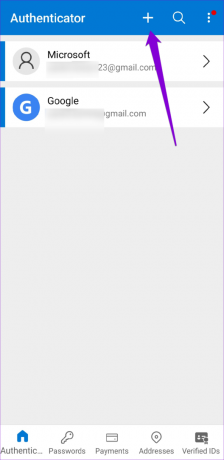
6. Очистить кеш приложения (Android)
Устаревшие или поврежденные файлы кеша также могут привести к сбоям в работе Microsoft Authenticator на вашем Android. Можешь попробовать очистка существующего кэша приложений чтобы увидеть, восстанавливает ли это нормальное состояние. Поскольку очистка кеша Microsoft Authenticator не удаляет ни одну из ваших учетных записей, нет причин не попробовать ее.
Шаг 1: Нажмите и удерживайте значок приложения Microsoft Authenticator и коснитесь значка информации в открывшемся меню.
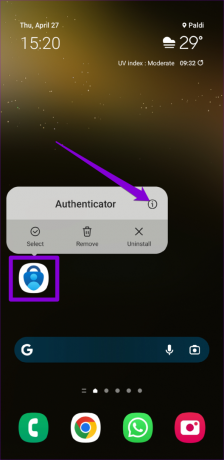
Шаг 2: Перейдите в «Хранилище» и нажмите «Очистить кеш».
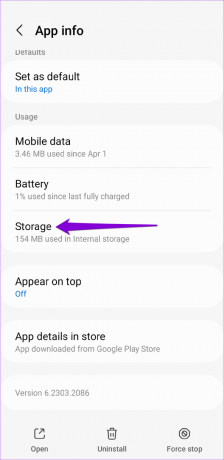
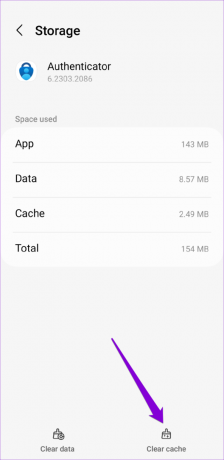
7. Обновите приложение
Microsoft Authenticator может работать неправильно, поскольку вы используете устаревшую версию приложения. Если ничего не работает, вы можете попробовать обновить приложение в крайнем случае.
Зайдите в Play Store или App Store, чтобы проверить, доступна ли более новая версия. Нажмите кнопку «Обновить», чтобы установить обновление и посмотреть, решит ли оно вашу проблему.
Microsoft Authenticator для Android
Microsoft Authenticator для iPhone
Нет больше проблем с аутентификацией
Проблемы с Microsoft Authenticator могут заблокировать доступ к вашим учетным записям. Применение упомянутых выше исправлений должно помочь решить любые основные проблемы. Если ни одно из исправлений не работает, рассмотрите возможность использования альтернативное приложение двухфакторной аутентификации для вашего Android или iPhone.
Последнее обновление: 27 апреля 2023 г.
Вышеупомянутая статья может содержать партнерские ссылки, которые помогают поддерживать Guiding Tech. Однако это не влияет на нашу редакционную честность. Содержание остается беспристрастным и аутентичным.
Написано
Панкил Шах
Панкил по профессии инженер-строитель, который начал свой путь в качестве писателя в EOTO.tech. Недавно он присоединился к Guiding Tech в качестве внештатного автора, чтобы освещать инструкции, пояснения, руководства по покупке, советы и рекомендации для Android, iOS, Windows и Интернета.



